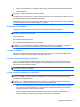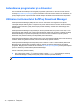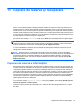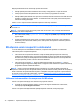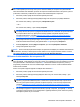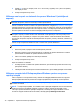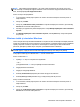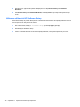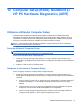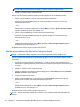User Guide - Windows 8
NOTĂ: Puteţi utiliza fie un dispozitiv de indicare (zonă de atingere, pârghie indicatoare sau
mouse USB), fie tastatura pentru a naviga şi a efectua selecţii în Computer Setup.
2. Apăsaţi f10 pentru a intra în Computer Setup.
Pentru a ieşi din meniurile utilitarului Computer Setup, alegeţi una din următoarele metode:
●
Pentru a ieşi din meniurile Computer Setup fără salvarea modificărilor:
Faceţi clic pe pictograma Exit (Ieşire) din colţul din dreapta jos al ecranului, apoi urmaţi
instrucţiunile de pe ecran.
– sau –
Utilizaţi tasta tab şi tastele săgeţi pentru a selecta Main (Principal) > Ignore Changes and Exit
(Ignorare modificări şi ieşire), apoi apăsaţi enter.
●
Pentru a salva modificările şi a ieşi din meniurile Computer Setup:
Faceţi clic pe pictograma Save (Salvare) din colţul din dreapta jos al ecranului şi urmaţi
instrucţiunile de pe ecran.
– sau –
Utilizaţi tastele săgeţi pentru a selecta
Main (Principal) > Save Changes and Exit (Salvare
modificări şi ieşire), apoi apăsaţi enter.
Modificările devin efective când computerul este repornit.
Restaurarea setărilor din fabrică în Computer Setup
NOTĂ: Restaurarea setărilor implicite nu are ca efect modificarea modului unităţii de disc.
Pentru a restabili toate setările din Computer Setup la valorile care au fost setate în fabrică, urmaţi
aceşti paşi:
1. Porniţi sau reporniţi computerul, apoi apăsaţi esc în timp ce mesajul „Press the ESC key for
Startup Menu” (Apăsaţi tasta ESC pentru meniul de configurare) este afişat în partea inferioară a
ecranului.
2. Apăsaţi f10 pentru a intra în Computer Setup.
3. Utilizaţi un dispozitiv de indicare sau tastele săgeţi pentru a selecta Main (Principal) > Restore
Defaults (Restabilire setări implicite).
4. Urmaţi instrucţiunile de pe ecran.
5. Pentru a salva modificările şi a ieşi, faceţi clic pe pictograma Save (Salvare) din colţul din
dreapta jos al ecranului, apoi urmaţi instrucţiunile de pe ecran.
– sau –
Utilizaţi tastele săgeţi pentru a selecta Main (Principal) > Save Changes and Exit (Salvare
modifică
ri şi ieşire), apoi apăsaţi enter.
Modificările devin efective când computerul este repornit.
NOTĂ: Setările de parolă şi setările de securitate nu sunt modificate când restauraţi setările din
fabrică.
80 Capitolul 12 Computer Setup (BIOS), MultiBoot şi HP PC Hardware Diagnostics (UEFI)